So übersetzen Sie WordPress automatisch (einfache Methode)
Möchten Sie Ihre WordPress-Site automatisch in andere Sprachen übersetzen lassen? Es gibt ein paar verschiedene Möglichkeiten, Ihre WordPress-Website zu übersetzen: Sie können die Übersetzungen manuell selbst vornehmen, Übersetzer anheuern oder KI-gestützte Übersetzungstools verwenden, die im Laufe der Jahre ziemlich gut geworden sind. In diesem Artikel zeigen wir Ihnen, wie Sie WordPress mithilfe von maschinellem Lernen automatisch übersetzen können (die einfache Methode).
Warum sollten Sie Ihre WordPress-Website automatisch übersetzen lassen?
Wenn Sie Ihre WordPress-Site automatisch übersetzen, können Sie Inhalte ganz einfach in den Sprachen Ihrer Benutzer bereitstellen.
Das manuelle Übersetzen Ihrer Website hingegen nimmt viel Zeit in Anspruch. Sie können eine mehrsprachige WordPress-Website erstellen und Übersetzer bezahlen, die Ihnen bei den Übersetzungen helfen, aber Ihre Kosten werden steigen, wenn Sie mehr Sprachen hinzufügen oder mehr Übersetzer einstellen. Das automatische Übersetzen Ihrer Website ist schnell und kostengünstig.
Sie könnten nur ein paar wichtige Seiten übersetzen, oder Sie könnten Ihre gesamte Website übersetzen. Die Übersetzungsqualität ist möglicherweise nicht so gut wie bei manuellen Übersetzungen. KI-gesteuerte Tools sind jedoch viel besser geworden und können eine schnellere und kostengünstigere Alternative darstellen.
Schauen wir uns also an, wie man die automatische Übersetzung auf einer WordPress-Site einfach einrichten kann.
Einrichten des WPML-Plugins
Der einfachste Weg, WordPress automatisch zu übersetzen, ist die Verwendung eines Übersetzungs-Plugins.
Wir empfehlen hierfür WPML. WPML ist ein Premium-Plugin und Sie benötigen deren "Multilingual CMS"-Plan oder höher, um automatische Übersetzungen auszuführen. Zuerst müssen Sie das WPML-Plugin installieren und aktivieren.
Weitere Details finden Sie in unserer Schritt-für-Schritt-Anleitung für die Installation eines WordPress-Plugins. Nach der Aktivierung klicken Sie auf den Link "Jetzt registrieren", den Sie auf Ihrer Plugin-Seite sehen. Sie werden dann eine Seite sehen, auf der Sie Ihren Website-Schlüssel eingeben müssen.
Diesen finden Sie unter Ihrem Konto auf der WPML-Website.
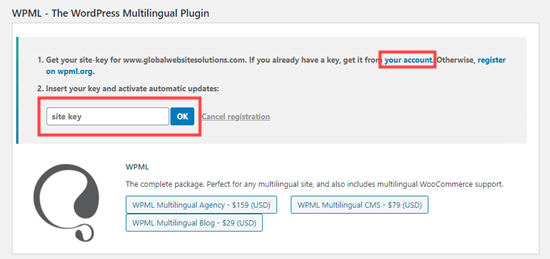 Gehen Sie nun auf die Seite WPML " Sprachen in Ihrem WordPress-Admin. Hier werden die WPML-Einrichtungsoptionen angezeigt. Wählen Sie zunächst einfach die Sprache für Ihren aktuellen Inhalt aus und klicken Sie dann auf die Schaltfläche Weiter.
Gehen Sie nun auf die Seite WPML " Sprachen in Ihrem WordPress-Admin. Hier werden die WPML-Einrichtungsoptionen angezeigt. Wählen Sie zunächst einfach die Sprache für Ihren aktuellen Inhalt aus und klicken Sie dann auf die Schaltfläche Weiter.
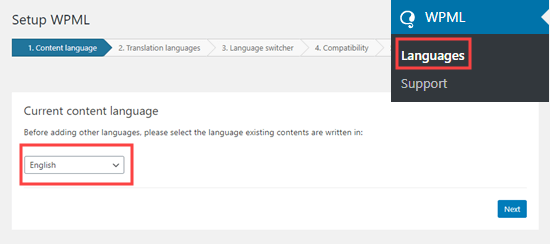 Nun müssen Sie die Sprachen auswählen, die für Ihre Website aktiviert werden sollen. Aktivieren Sie einfach das Kästchen neben den Sprachen, die Sie verwenden möchten.
Nun müssen Sie die Sprachen auswählen, die für Ihre Website aktiviert werden sollen. Aktivieren Sie einfach das Kästchen neben den Sprachen, die Sie verwenden möchten.
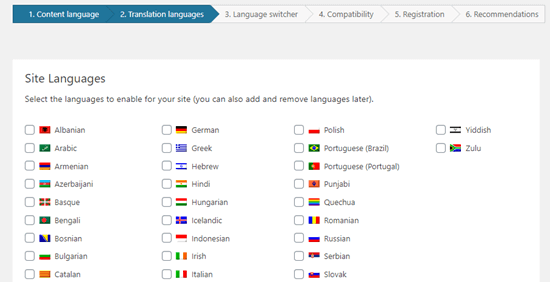 Die Sprachoptionen auf Ihrer Website werden in einem Sprachumschalter angezeigt.
Die Sprachoptionen auf Ihrer Website werden in einem Sprachumschalter angezeigt.
WPML fordert Sie auf, eine Reihenfolge für die Sprachen im Wechsler zu wählen. Sie müssen auch wählen, was zu tun ist, wenn eine Übersetzung für eine bestimmte Seite fehlt.
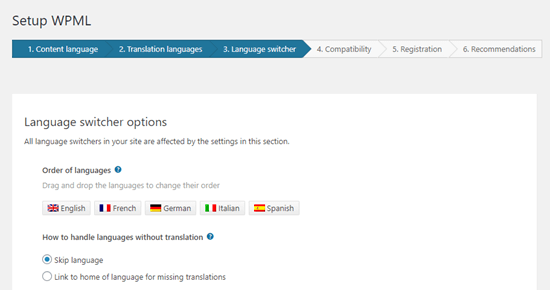 Darunter können Sie weitermachen und den Sprachumschalter zu Ihrem Navigationsmenü hinzufügen.
Darunter können Sie weitermachen und den Sprachumschalter zu Ihrem Navigationsmenü hinzufügen.
Wenn Sie es vorziehen, können Sie ihn in ein Widget oder in den Fußzeilenbereich Ihrer Website einfügen. Schließlich haben Sie die Möglichkeit, Übersetzungen entweder über oder unter Ihren Beiträgen zu verlinken. Wenn Sie diese Option aktivieren, können Sie wählen, wie diese Übersetzungslinks aussehen sollen. Sie sehen dann auch eine Vorschau: 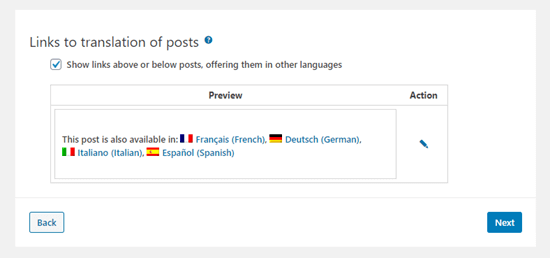 Wenn Sie bereit sind, klicken Sie auf die Schaltfläche Weiter, um fortzufahren. WPML wird Sie dann fragen, ob Sie Themes und Plugin-Informationen an WPML.org senden möchten. Dies kann helfen, die Dinge zu beschleunigen, wenn Sie Support benötigen.
Wenn Sie bereit sind, klicken Sie auf die Schaltfläche Weiter, um fortzufahren. WPML wird Sie dann fragen, ob Sie Themes und Plugin-Informationen an WPML.org senden möchten. Dies kann helfen, die Dinge zu beschleunigen, wenn Sie Support benötigen.
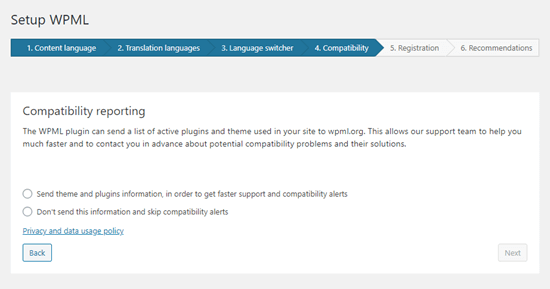 Dann müssen Sie Ihren Website-Schlüssel eingeben, falls Sie dies noch nicht getan haben.
Dann müssen Sie Ihren Website-Schlüssel eingeben, falls Sie dies noch nicht getan haben.
Wenn Sie ihn bereits eingegeben haben, klicken Sie einfach auf die Schaltfläche Weiter. Danach werden Ihnen einige Empfehlungen für weitere zu installierende Komponenten angezeigt.
Installieren und aktivieren Sie in diesem Schritt die Addons String Translation und Translation Management: 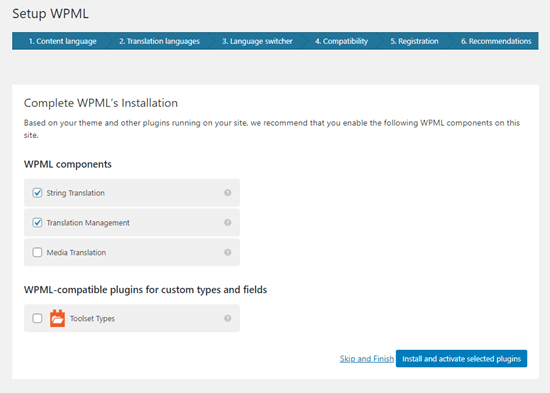 Klicken Sie abschließend auf den Link "Überspringen und Fertigstellen", um den Einrichtungsassistenten zu schließen.
Klicken Sie abschließend auf den Link "Überspringen und Fertigstellen", um den Einrichtungsassistenten zu schließen.
Automatisches Übersetzen Ihrer Inhalte
Um Ihre Inhalte zu übersetzen, müssen Sie auf die Seite WPML " Übersetzungsverwaltung in Ihrem WordPress-Admin gehen.
Hier müssen Sie auswählen, wer Ihre Seite übersetzen soll.
Wir empfehlen, hier "Nur ich selbst" zu wählen: 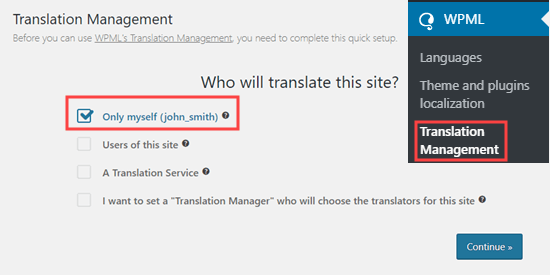 Als nächstes sehen Sie einige Details zum Advanced Translation Editor.
Als nächstes sehen Sie einige Details zum Advanced Translation Editor.
Klicken Sie einfach darauf, um fortzufahren. Sie sehen dann eine Zusammenfassung, in der Sie nur noch auf die Schaltfläche "Fertig!" klicken müssen. Danach werden Sie zu Ihrem Übersetzungsmanagement-Dashboard weitergeleitet. Hier müssen Sie auf die Registerkarte "Übersetzungstools" und dann auf die Schaltfläche "Kostenlos anmelden" klicken, um automatische Übersetzungen einzurichten: 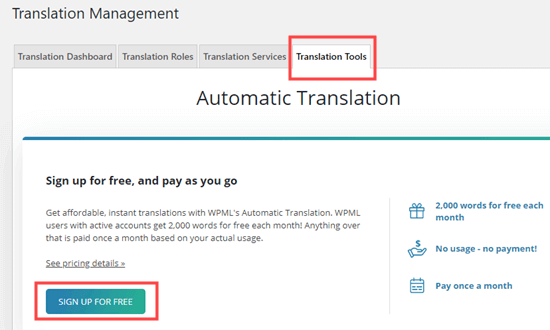 Tipp: Sie erhalten 2.000 Wörter/Monat maschinelle Übersetzung kostenlos.
Tipp: Sie erhalten 2.000 Wörter/Monat maschinelle Übersetzung kostenlos.
Sie werden dann aufgefordert, Ihre Rechnungsdaten einzugeben. Danach klicken Sie auf die Registerkarte 'Translation Dashboard'. Von hier aus können Sie den Inhalt auswählen, den Sie übersetzen möchten.
Wir werden unsere Über- und Kontaktseiten übersetzen.
Aktivieren Sie einfach die Kästchen neben den ausgewählten Seiten:  Sobald Sie den Inhalt ausgewählt haben, sehen Sie eine Wortzahlschätzung. Dies hilft Ihnen bei der Budgetierung der automatischen Übersetzungen. Scrollen Sie dann nach unten zum Abschnitt "Übersetzungsoptionen auswählen". Hier werden standardmäßig Übersetzungen des gewählten Inhalts in allen Sprachen erstellt, aber Sie können die Einstellungen ändern, wenn Sie möchten.
Sobald Sie den Inhalt ausgewählt haben, sehen Sie eine Wortzahlschätzung. Dies hilft Ihnen bei der Budgetierung der automatischen Übersetzungen. Scrollen Sie dann nach unten zum Abschnitt "Übersetzungsoptionen auswählen". Hier werden standardmäßig Übersetzungen des gewählten Inhalts in allen Sprachen erstellt, aber Sie können die Einstellungen ändern, wenn Sie möchten.
Nachdem Sie Ihre Auswahl getroffen haben, klicken Sie auf die Schaltfläche "Ausgewählten Inhalt zum Übersetzungskorb hinzufügen".
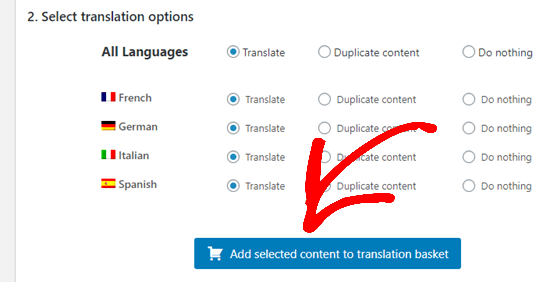 Sie sollten nun eine neue Registerkarte "Übersetzungskorb" am oberen Rand des Bildschirms sehen.
Sie sollten nun eine neue Registerkarte "Übersetzungskorb" am oberen Rand des Bildschirms sehen.
Wenn Sie darauf klicken, werden Ihnen die Seiten angezeigt, die zur Übersetzung bereit sind, sowie die Gesamtzahl der benötigten Wörter. Klicken Sie nun auf die Schaltfläche "Alle Elemente zur Übersetzung senden": 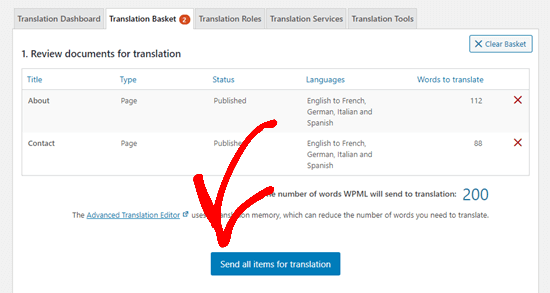 Sie sollten dann eine Erfolgsmeldung sehen. Gehen Sie als nächstes auf die Seite WPML " Übersetzungen in Ihrem WordPress-Admin, um Ihre Übersetzungswarteschlange zu sehen Um den automatischen Übersetzer zu verwenden, klicken Sie einfach auf die Schaltfläche "Übernehmen und übersetzen" neben einer Version einer Seite.
Sie sollten dann eine Erfolgsmeldung sehen. Gehen Sie als nächstes auf die Seite WPML " Übersetzungen in Ihrem WordPress-Admin, um Ihre Übersetzungswarteschlange zu sehen Um den automatischen Übersetzer zu verwenden, klicken Sie einfach auf die Schaltfläche "Übernehmen und übersetzen" neben einer Version einer Seite.
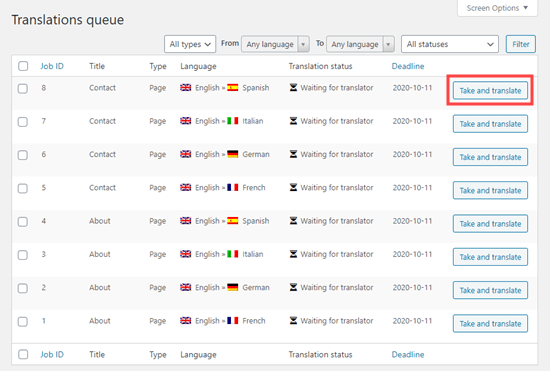 Sie sehen dann den erweiterten Übersetzungseditor. Hier müssen Sie nur auf die Schaltfläche "Ja, automatisch übersetzen" klicken:
Sie sehen dann den erweiterten Übersetzungseditor. Hier müssen Sie nur auf die Schaltfläche "Ja, automatisch übersetzen" klicken: 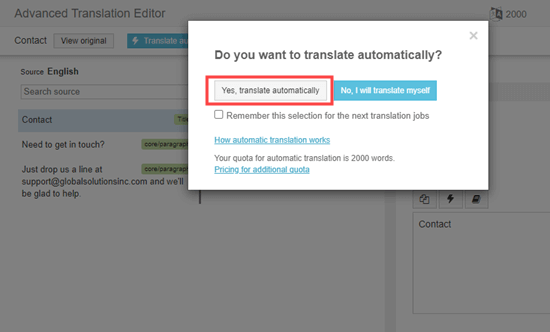 WPML wird nun automatisch Ihre Inhalte mit Hilfe von maschinellem Lernen in die gewählte Sprache übersetzen.
WPML wird nun automatisch Ihre Inhalte mit Hilfe von maschinellem Lernen in die gewählte Sprache übersetzen. 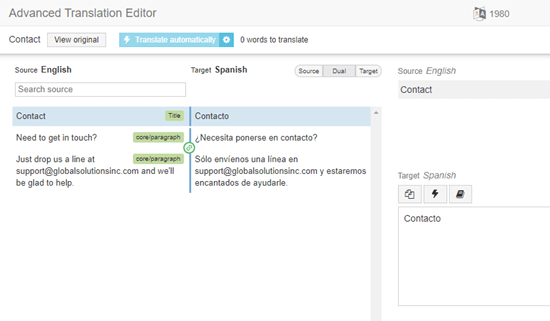 Klicken Sie einfach auf die Schaltfläche "Fertigstellen" am unteren Rand des Bildschirms und Sie können dann Ihre anderen Seiten auf dieselbe Weise übersetzen.
Klicken Sie einfach auf die Schaltfläche "Fertigstellen" am unteren Rand des Bildschirms und Sie können dann Ihre anderen Seiten auf dieselbe Weise übersetzen.
Anzeigen Ihrer übersetzten Seiten auf Ihrer Website
Sie können eine Seite auf Ihrer Website besuchen und sich die übersetzten Versionen ansehen. So sieht unsere Über-Seite auf unserer Demo-Website jetzt aus: 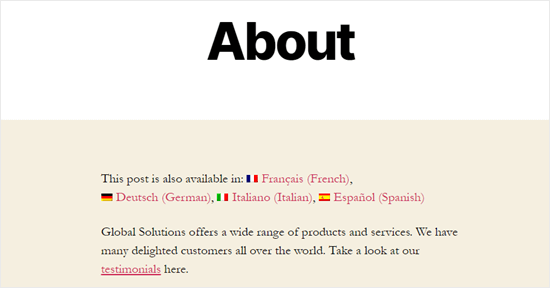 Wenn wir auf den Link für die französische Version klicken, sehen wir die übersetzte Seite.
Wenn wir auf den Link für die französische Version klicken, sehen wir die übersetzte Seite. 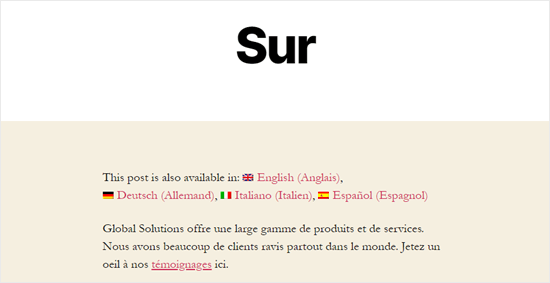 Automatisches Übersetzen von WordPress-Inhalten im Stapel
Automatisches Übersetzen von WordPress-Inhalten im Stapel
Wenn Sie viele Inhalte zu übersetzen haben, geht es am schnellsten, wenn Sie es als Batch tun.
Wie zuvor müssen Sie den Inhalt zunächst zu Ihrem Übersetzungskorb hinzufügen und ihn dann zur Übersetzung senden. Danach gehen Sie auf die Registerkarte Übersetzungstools. Hier sehen Sie die Liste der Übersetzungsaufträge. Klicken Sie auf das Kontrollkästchen oben in der Liste, um sie alle auszuwählen: 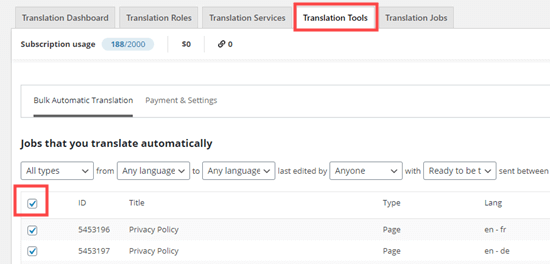 Es passen nur 10 Aufträge auf jede Seite. Sie müssen auch alle Aufträge auf den Folgeseiten auswählen. Klicken Sie dazu einfach auf die Schaltfläche "2" unten rechts in der Tabelle.
Es passen nur 10 Aufträge auf jede Seite. Sie müssen auch alle Aufträge auf den Folgeseiten auswählen. Klicken Sie dazu einfach auf die Schaltfläche "2" unten rechts in der Tabelle.
Wenn Sie alle Aufträge ausgewählt haben, klicken Sie auf die Schaltfläche "Automatisch übersetzen": 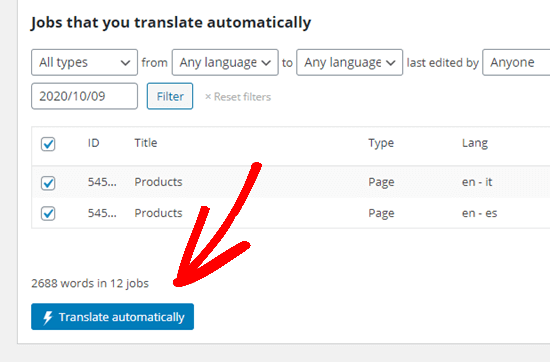 Sie werden dann automatisch für Sie übersetzt. Sie können die fertigen Versionen ansehen, indem Sie Ihre Website wie zuvor aufrufen. Wenn Sie eine automatische Übersetzung bearbeiten möchten, gehen Sie einfach auf Seiten " Alle Seiten in Ihrem WordPress-Dashboard.
Sie werden dann automatisch für Sie übersetzt. Sie können die fertigen Versionen ansehen, indem Sie Ihre Website wie zuvor aufrufen. Wenn Sie eine automatische Übersetzung bearbeiten möchten, gehen Sie einfach auf Seiten " Alle Seiten in Ihrem WordPress-Dashboard.
Klicken Sie dann auf das Bleistiftsymbol für diese Sprache: 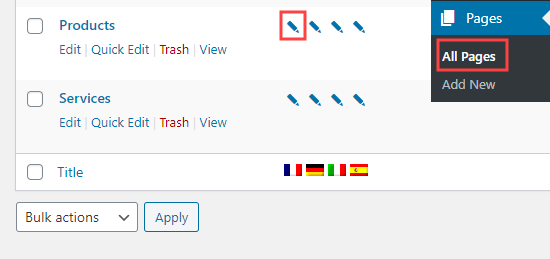 Daraufhin wird der erweiterte Übersetzungseditor gestartet.
Daraufhin wird der erweiterte Übersetzungseditor gestartet. 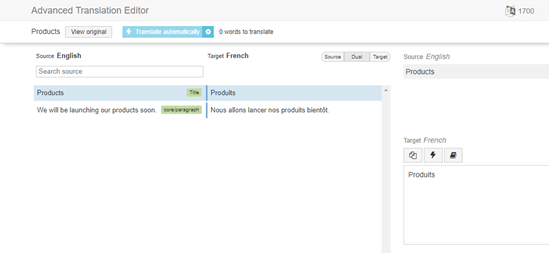 Um mehr über WPML zu erfahren, lesen Sie unseren Artikel über die Erstellung einer mehrsprachigen Website.
Um mehr über WPML zu erfahren, lesen Sie unseren Artikel über die Erstellung einer mehrsprachigen Website.
Ändern der Sprache Ihres WordPress-Adminbereichs
Mit WPML können verschiedene Benutzer auch verschiedene Sprachen innerhalb des WordPress-Adminbereichs auswählen. sie können dies ganz einfach tun, indem Sie zu Benutzer " Profil gehen und Ihre bevorzugte Sprache aus dem Dropdown-Menü Sprache auswählen:  Vergessen Sie nicht, auf die Schaltfläche "Änderungen speichern" am unteren Rand der Seite zu klicken. Nun wird Ihr Admin-Bereich in die von Ihnen gewählte Sprache übersetzt:
Vergessen Sie nicht, auf die Schaltfläche "Änderungen speichern" am unteren Rand der Seite zu klicken. Nun wird Ihr Admin-Bereich in die von Ihnen gewählte Sprache übersetzt: 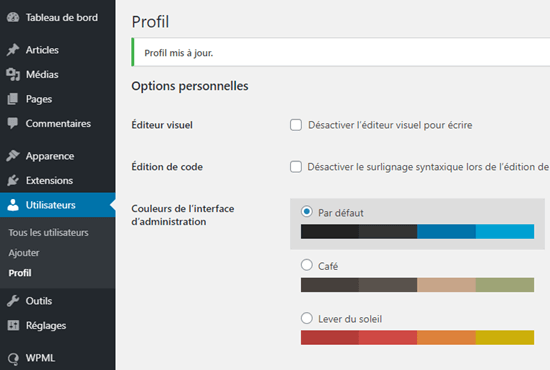
Wir hoffen, dieser Artikel hat Ihnen geholfen, zu erfahren, wie Sie WordPress automatisch übersetzen können.